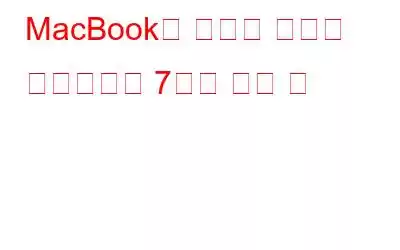왕좌의 게임을 시청하다가 막 정점에 도달하려고 할 때 Mac 화면에 “배터리가 부족합니다. 지금 전원 콘센트에 연결하세요!”라는 메시지가 표시되는 것보다 더 짜증나는 것은 없습니다. “(예, 우리는 귀하의 고통을 이해합니다). 우리가 장치에 얼마나 열광하는지와 마찬가지로 우리 장치도 전력 소모가 많습니다! 때때로 이것은 우리 존재의 핵심이 항상 전원 콘센트를 끊임없이 찾는 것 같다는 느낌을 줍니다.
그럼에도 불구하고 MacBook은 Apple의 경이로운 축소판에 불과합니다. Mac 배터리가 완전히 방전되지 않는 한 배터리 수명을 크게 향상시킬 수 있는 여러 가지 방법이 있습니다.
시스템 기본 설정 > 에너지 절약으로 이동하기만 하면 됩니다. 에너지 소비를 최소화하려면 기본 설정을 조정하세요. 하지만 MacBook의 성능이 저하되지는 않습니다.
참조: iMessage를 새 Mac으로 전송하는 방법
상태 표시줄의 배터리 아이콘을 클릭하면 정보 패널이 나타납니다. 몇 초 동안 기다리면 MacBook의 많은 에너지를 사용하고 있는 앱 목록이 표시됩니다. 이러한 앱의 사용을 최소화하고 기기의 최대 배터리 비율을 소모하는 앱을 종료하세요.
화면 밝기를 몇 단계 낮추고 배터리 시간을 몇 분 더 늘려보세요. 이렇게 해도 나쁠 건 없지, 그렇지? 화면을 어둡게 하려면 Apple 아이콘을 클릭하고 시스템 환경설정을 선택하세요. 디스플레이를 클릭하고 '밝기' 슬라이더를 필요에 맞는 수준으로 조정합니다.
참조: 10가지 편리한 Mac OS X 키보드 단축키
백그라운드에서 계속 실행되는 일부 응용 프로그램이 동의 없이 MacBook의 배터리 비율을 모두 소모합니다. 이러한 침입자를 찾으려면 "응용 프로그램 > 유틸리티 > 활동 모니터"로 이동하여 지금 당장 실행할 필요가 없다고 확신하는 항목을 닫기 시작하세요.
MacBook의 전력을 절약하려면 블루투스 헤드셋이나 스피커를 사용하지 마세요. 대신 유선 제품을 사용하세요. Wi-Fi와 블루투스를 끄면 배터리 수명을 크게 늘릴 수 있습니다.
- Wi-Fi를 끄려면 -Mac의 경우 메뉴 표시줄에서 Airport를 클릭하고 Wi-Fi 끄기를 선택하세요.
- 블루투스를 끄려면 메뉴 표시줄에서 Bluetooth 아이콘을 클릭하고 Bluetooth 끄기를 클릭하세요.
SMC(시스템 관리 컨트롤러) 재설정은 수년간 잘 알려진 Mac 문제 해결 방법이었습니다. 방법은 다음과 같습니다.
Mac을 종료한 다음 전원을 켜세요. 부팅 신호음이 들리면(Apple 로고가 나타나기 직전) Shift+Ctrl+Option+Power를 길게 누르세요.
로고가 나타나면 모든 키에서 손을 떼세요. 열쇠. 지금 Mac이 재시동될 수 있으며 이는 정상적인 현상입니다(당황하지 마세요).
Mac에서 SMC를 재설정하는 방법에 대해 자세히 알아보세요
Apple 개발자들은 OS X 경험을 개선하기 위해 계속 노력하고 있습니다. Mac의 배터리 수명을 몇 퍼센트 더 절약할 수 있는 사소한 버그 수정이 모든 업데이트마다 출시됩니다. 소프트웨어를 업데이트하려면 Apple 아이콘을 클릭하고 소프트웨어 업데이트를 선택하세요.
다음은 배터리 문제로 인한 테더링 횡포를 극복할 수 있는 몇 가지 팁입니다. 이러한 방법이 Mac의 배터리를 좀 더 오래 지속하는 데 도움이 되기를 바랍니다.
읽기: 0